word是使用非常广泛的一款办公软件,其中Word的自动生成文本目录是排版过程中的一个重要模块,不过很多新手都不知道怎么在word文档上添加。这该怎么办呢?为了解决这类问题,下面小编就教大家怎么在Word2016中添加目录。
具体如下:
win8.1 - 14 、首先新建或打开word文档。
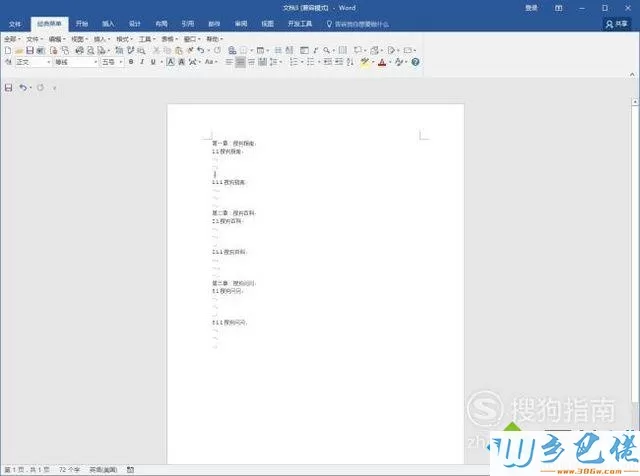
windows7系统之家 - 15 、点击视图,选择“大纲”。
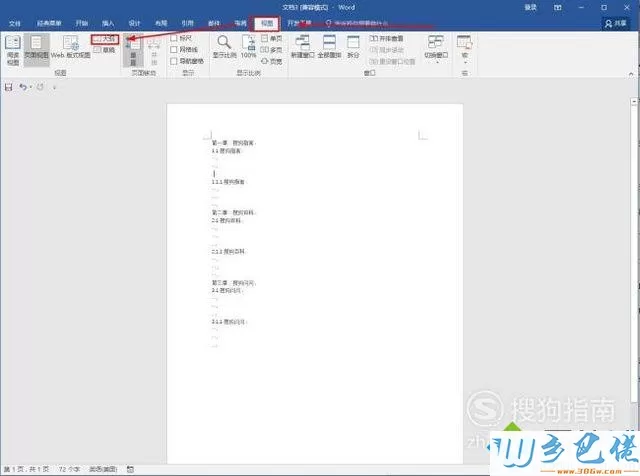
windows7 - 1、打开大纲后,点击要编为目录的标题前面小圆点。
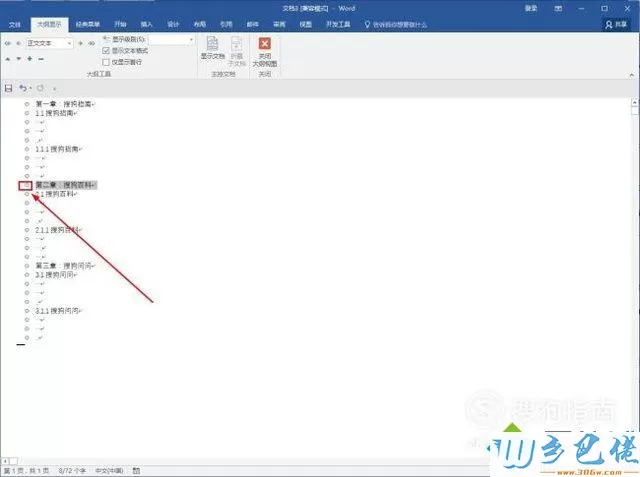
windows8 - 2、这里需要选择等级级数,1级为最高级9级为最低级。根据自己需要编写目录的循序设置。
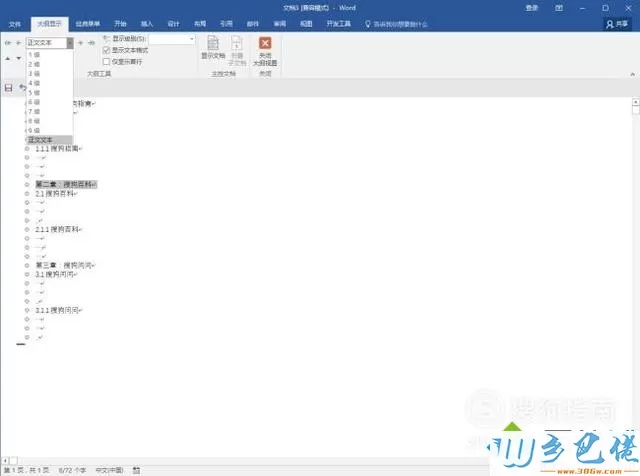
windows10 - 3、设置完成后,点击上方关闭大纲视图。
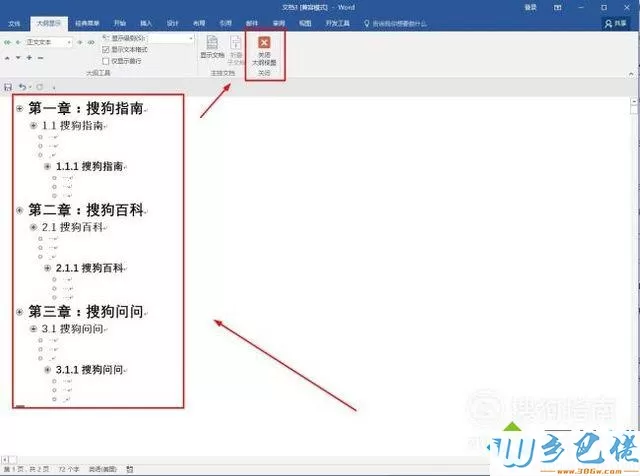
xp系统 - 4、然后再根据自己需要怎么插入目录,插入空白页。

纯净版 - 5、在空白页上,点击引用,选择“目录”中的自动目录样式。
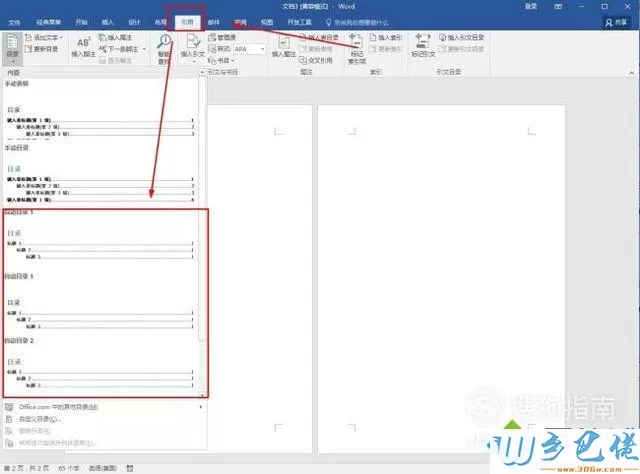
U盘系统 - 6、最后插入成功。如果往后添加了目录内容,只要点击引用中的更新目录即可。

通过上述几个步骤的简单操作,我们就能在Word2016中成功添加目录了。是不是非常简单呢?感兴趣的朋友们,不妨也尝试看看!


 当前位置:
当前位置: